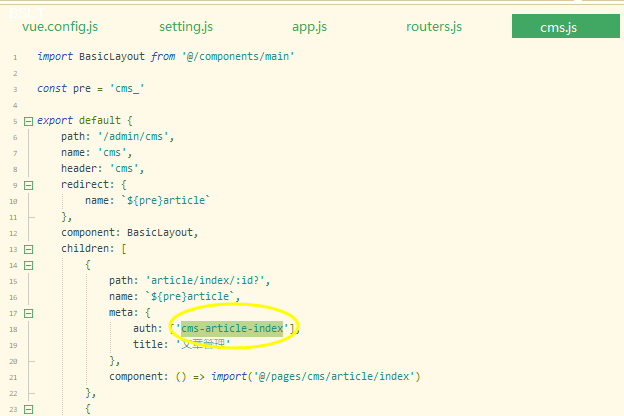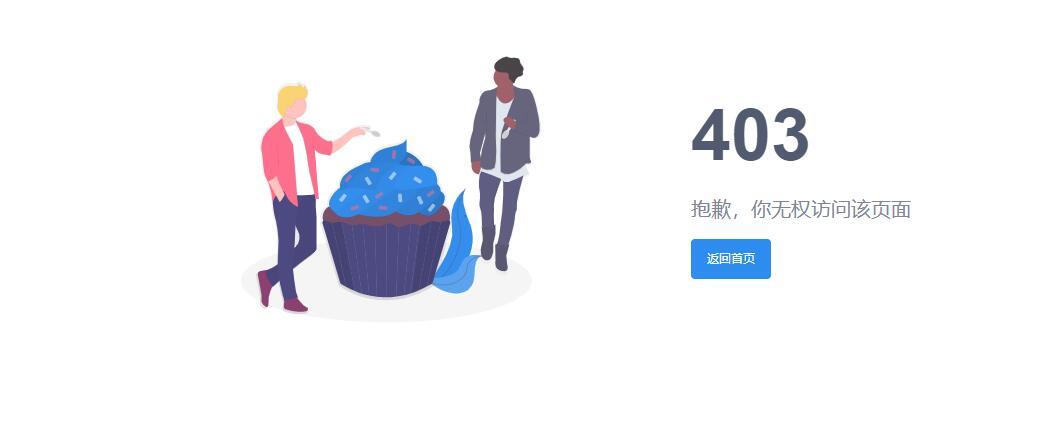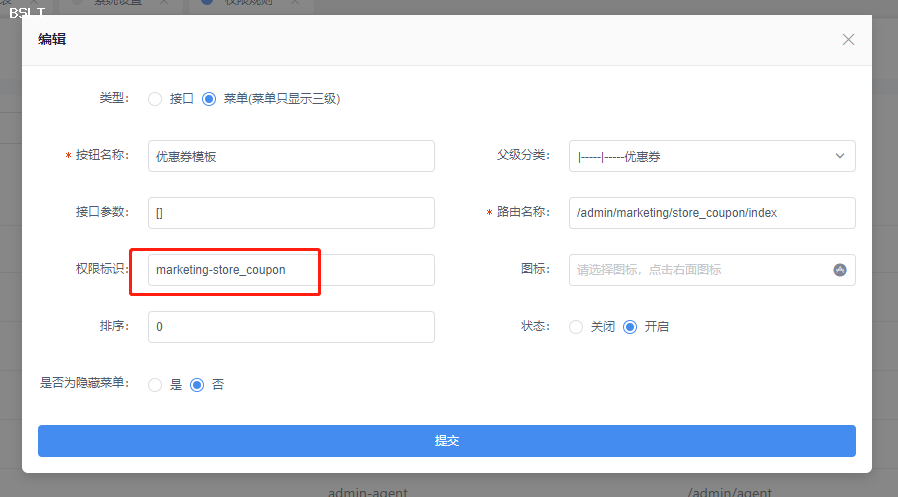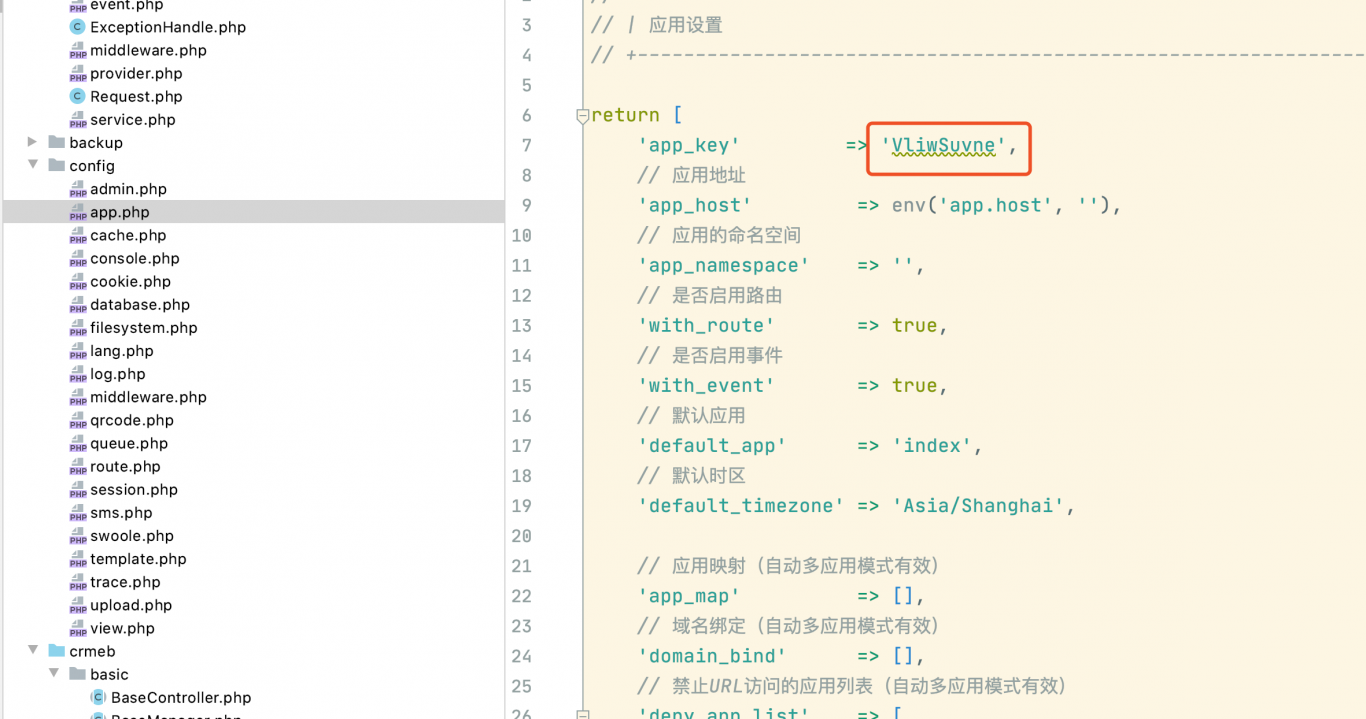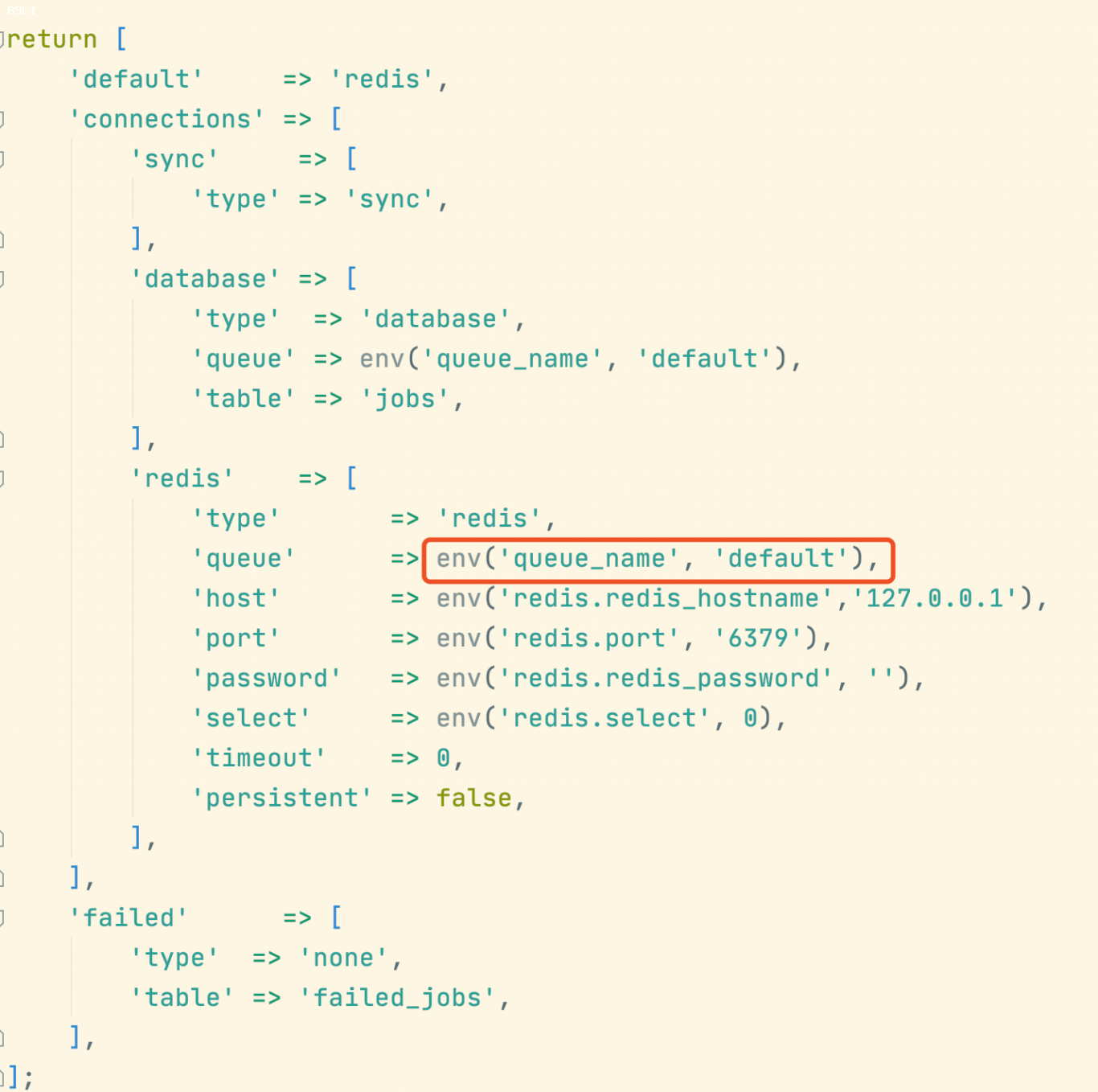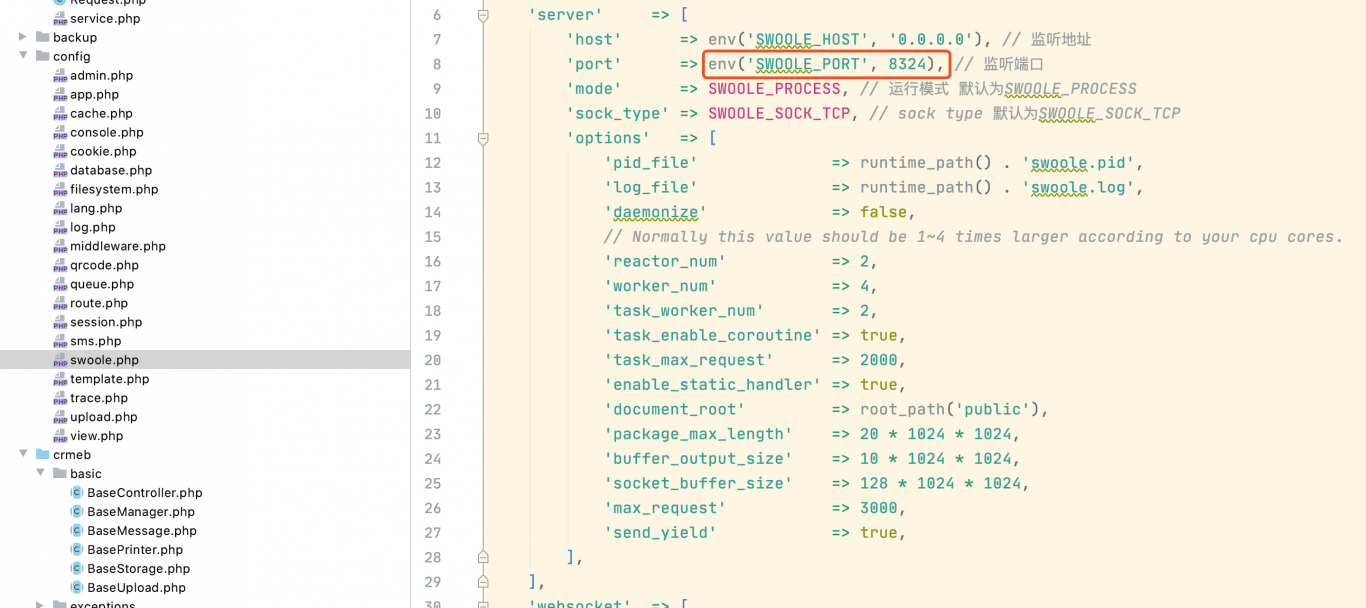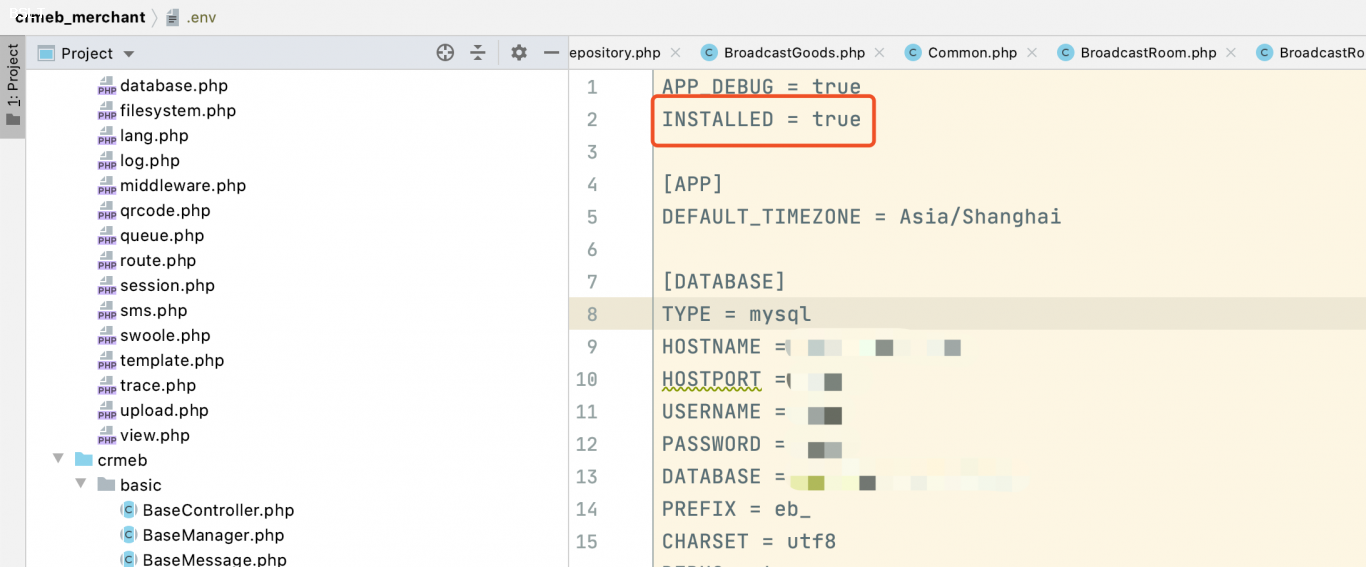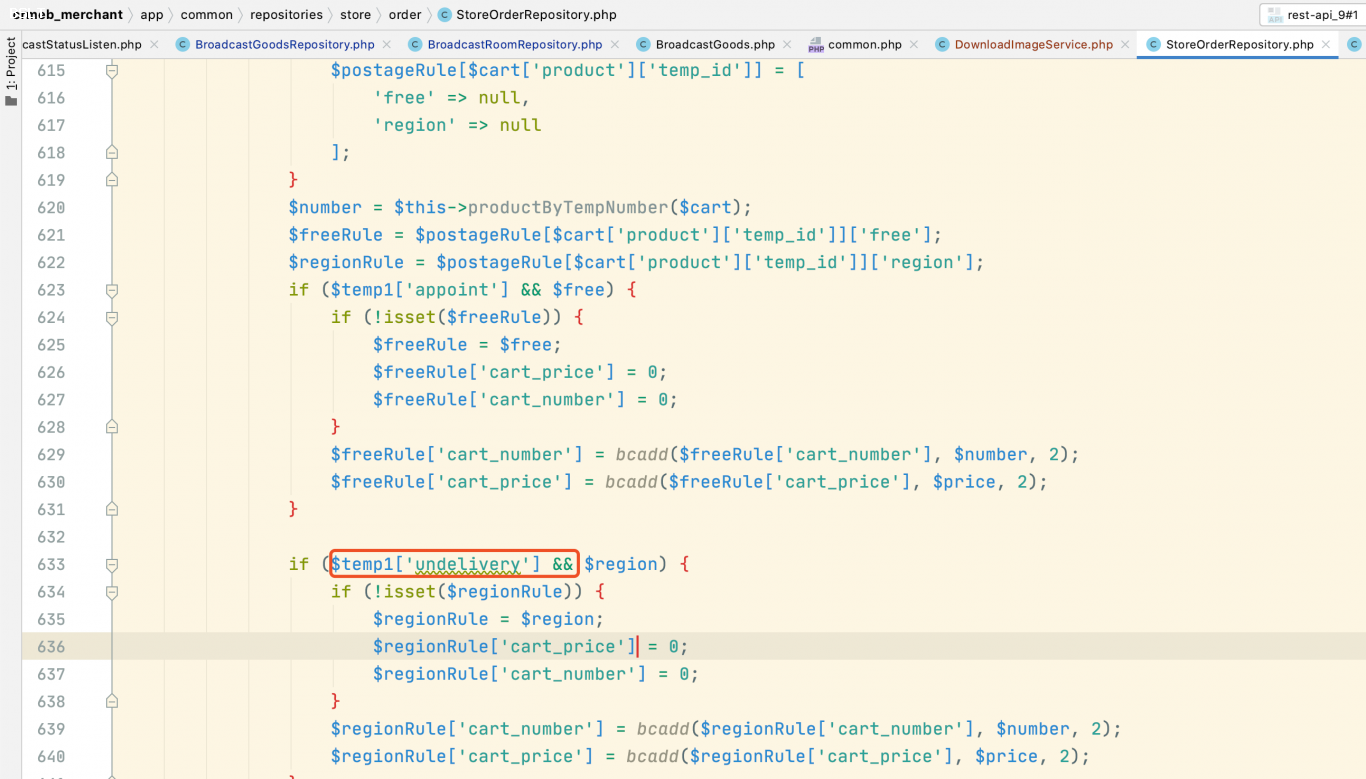- crmeb 多商户常见问题大全【长期更新】
- CRMEB后台登陆页面上方动画字母修改说明
- CRMEB开源免费版源码下载【持续更新】
- crmeb多商户安装说明以及注意事项
- 微信小程序开发工具打开证书效验
- 首页开屏logo修改
- 本地软件连接服务器mysql数据库失败MySql连接出现Access denied for user 'root'@'localhost' (using password: YES)
- 首页和后台登录页不显示图片,地址报错是伪静态没有配置的问题...
- 淘宝、京东、天猫商品采集提示文件后缀不合法解决办法
- 修改小程序和公众号导航和个人中心图标的地址

1383
Mac系统下的压缩镜像文件格式为dmg,相当于Windows系统的iso文件。但是dmg文件不能在Windows系统中直接加载,如果需要在Windows系统中通过虚拟机加载dmg文件,那么需要先将dmg文件转换为iso格式。对此,我们可以使用UltraISO软碟通专业软件将dmg转为iso文件。推荐:windows操作系统下载1、首先打开UltraISO软件;2、点击菜单栏“工具”——“格式转换”;3、在“输入映像文件”右侧点击浏览按钮;4、找到需要转换格式的DMG文件,点击打开;5、设置好输出目录,输出格式选择“标准ISO”,然后点击转换;6、耐心等待文件格式转换;7、提示影响文件转换完成,点击确定;8、这样转换格式之后就可以得到ISO格式的文件了。如果在Windows系统要加载dmg文件,那么可以按照以上步骤先将dmg文件转换为iso格式。
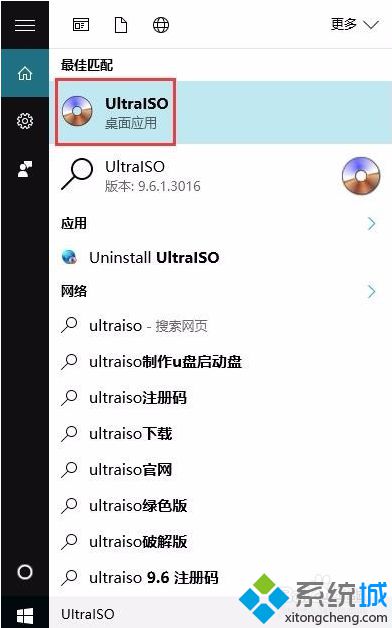
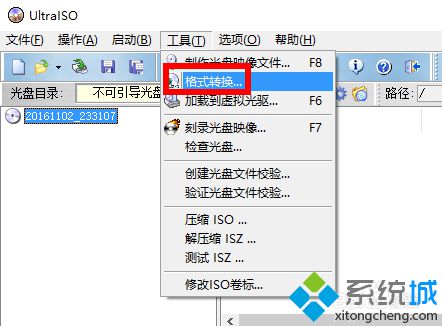


0
0 1330天前

888

1143
Symptoms免责声明:本文为 General VMware Tools installation instructions (1014294) 的翻译版本。尽管我们会不断努力为本文提供最佳翻译版本,但本地化的内容可能会过时。有关最新内容,请参见英文版本。Purpose本文提供在大多数 VMware 产品中安装 VMware Tools 的一般步骤。 Resolution安装 VMware Tools以下是用于在大多数 VMware 产品中开始 VMware Tools 安装的一般步骤。某些客户机操作系统可能需要不同的安装步骤,不过以下步骤适用于大多数操作系统。本文包含指向不同操作系统更详细步骤的链接。确保在 VMware Documentation 中查看您使用产品的有关信息。 要在大多数 VMware 产品中安装 VMware Tools,请执行以下操作:打开虚拟机电源。使用具有管理员权限或 root 用户权限的帐户登录虚拟机。等待桌面加载并就绪。在 VMware 产品的用户界面中,查找“安装 VMware Tools”菜单项,它通常位于“虚拟机”或“客户机操作系统”菜单中。根据创建虚拟机时指定的操作系统,包含 VMware Tools 的正确 ISO CD-ROM 映像会安装到虚拟机的虚拟 CD-ROM。要查看或修改所选操作系统,请使用相应的菜单命令(因 VMware 产品而异)编辑虚拟机的设置。在您的客户机操作系统内部从 CD-ROM 安装 VMware Tools:Installing VMware Tools in a Windows virtual machine (1018377)Installing VMware Tools in an Ubuntu virtual machine (1022525)Installing VMware Tools in a Novell virtual machine (1018299)Installing VMware Tools in a Linux virtual machine using RPM (1018392)Installing VMware Tools in a Linux virtual machine using Compiler (1018414)Installing VMware Tools in a Solaris virtual machine (1023956)Installing VMware Tools in a Mac OS Guest (1032440)Linux 客户机操作系统的软件包除了以上步骤,大多数 Linux 分发包也可以通过软件包管理器安装 VMware Tools。这允许 VMware Tools 与其他 Linux 组件一起安装或更新,并且该过程将完全在客户机操作系统中执行。 常见 Linux 分发包的更低版本可配置为使用 Operating System Specific Packages (OSPs) 并且 Linux 的新版本自带 Open VM Tools。受支持的客户机操作系统客户机操作系统支持因产品和版本而异。VMware Tools 设计为在受支持的客户机中顺利安装。不受支持的客户机可能需要其他步骤完成 VMware Tools 的安装。有关支持的客户机操作系统的列表,请参见 VMware Compatibility Guide。 特定客户机操作系统上支持的最低 VMware Tools 版本是与支持该特定客户机操作系统的最旧 VMware 产品版本捆绑的版本。注意:要下载适用于您的客户机操作系统的 VMware Tools,请访问软件包存储库,网址为:packages.vmware.com对于 VMware Workstation 7,您可以选择下载已更新的 VMware Tools,方法是导航至帮助 > 检查 Web 上的更新。 如果以前从未下载适用于 VMware Workstation 7 的 VMware Tools,则单击安装/升级 VMware Tools 时,系统会提示您下载 VMware Tools。 如果在安装 VMware Tools 时遇到问题,请参见以下文章了解故障排除信息:Installing VMware Tools generates a general system error (1004718)VMware Tools installation fails with Error 1722 (1007306)Manually Building VMware Tools Kernel Modules in Ubuntu Guests (1008973)Manually Building VMware Tools Kernel Modules in SLES and SLED Guests (1009129)On certain Linux guest operating systems, the VMware Tools process vmware-user does not start automatically (1008071)Related Information注意:有关 VMware Tools 的更多信息,可从以下位置获取:Overview of VMware Tools (340)Installing and Configuring VMware Tools特定于产品的安装信息:Installing VMware Tools in vSphere (2004754)。Installing VMware Tools Manually in a Fusion Virtual Machine running Windows (1003417)。Installing VMware Tools in VMware Player (1035392)。注意:VMware Player 2.x 及更低版本仅设计用来播放预建虚拟机。如有需要,创建了预建虚拟机的用户必须安装 VMware Tools。更多信息,请参见:WDDM and XPDM graphics driver support with WDDM and XPDM graphics driver support with ESX, ESXi, Workstation and FusionInstalling VMware Tools in a Novell NetWare virtual machineInstalling VMware Tools in a Linux virtual machine using Red Hat Package Manager (RPM)Installing VMware Tools in a Linux virtual machine using a CompilerInstalling and upgrading VMware Tools in vSphereModified Date8/20/2019 2:55 AMRelated Products and VersionsVMware ACEVMware ESXVMware ESXiVMware GSX ServerVMware PlayerVMware ServerVMware WorkstationLanguagesEnglishSpanishJapanesePortuguese (European)Chinese (Simplified)
0
0 1331天前

1476
结果报错npm ERR! missing script: build,后来发现package.json中scripts参数为"scripts": {"dev": "vue-cli-service serve","build:prod": "vue-cli-service build","build:stage": "vue-cli-service build --mode staging","preview": "node build/index.js --preview","lint": "eslint --ext .js,.vue src","test:unit": "jest --clearCache && vue-cli-service test:unit","test:ci": "npm run lint && npm run test:unit","svgo": "svgo -f src/icons/svg --config=src/icons/svgo.yml"}, 所以正确的命令应该为1npm run build:prod --report
0
0 1332天前

1250
react-native install 报错 No git binary found in $PATH解决方法在react-native项目安装teaset时报错执行命令 : “npm install teaset --save ”或“yarn add teaset” 报错:“npm ERR! code ENOGITnpm ERR! No git binary found in $PATH.... ”解决方案把git放在环境变量里吧。Windows下的话可以在git-scm.com/downloads下下载,安装后把安装目录下的bin放在环境变量里就ok了。例如:我的git安装在这个目录下 D:\Program Files\Git\bin那就在系统环境变量 PATH中新建 输入“D:\Program Files\Git\bin” 作者:backlight46944链接:https://juejin.im/post/6844903619469246478来源:掘金著作权归作者所有。商业转载请联系作者获得授权,非商业转载请注明出处。
0
0 1332天前

1474
报错信息it <https://github.com/lukeed/kleur/releases/tag/v3.0.0\> for migration path(s).
npm WARN deprecated left-pad@1.3.0: use String.prototype.padStart()
npm ERR! path git
npm ERR! code ENOENT
npm ERR! errno ENOENT
npm ERR! syscall spawn git
npm ERR! enoent Error while executing:
npm ERR! enoent undefined ls-remote -h -t ssh://git@github.com/sohee-lee7/Squire.git
npm ERR! enoent
npm ERR! enoent
npm ERR! enoent spawn git ENOENT
npm ERR! enoent This is related to npm not being able to find a file.
123456789101112解决办法添加 git下载或者配置git环境变量相关链接http://www.it1352.com/802235.htmlgithub ISSUEhttps://github.com/PanJiaChen/vue-element-admin/issues?utf8=%E2%9C%93&q=undefined+ls-remote
https://github.com/PanJiaChen/vue-element-admin/issues/1417
https://github.com/PanJiaChen/vue-element-admin/issues/1488
https://github.com/PanJiaChen/vue-element-admin/issues/1697
https://juejin.im/post/5b1f31f7f265da6e1a603e1e
0
0 1332天前

1715
npm install 出现npm ERR! cb() never called!错误解决办法:一、首先要以管理员模式打开cmd清除你的npm缓存 : npm cache clean -f二、清除完缓存后,安装最新版本的Node helper: npm install -g n注意:如果出现npm ERR! notsup Unsupported platform for n@2.1.8: wanted {“os”:"!win32",“arch”:“any”} (current: {“os”:“win32”,“arch”:“x64”})这样错误信息然后执行以下 npm install -g n --force三、告诉助手(n)安装最新的稳定版Node:n stable四、完成上一个命令后,您将获得最新信息。让我们再次运行安装: npm install如果在执行npm install 非常缓慢的时候,可以试着更换镜像npm install -g cnpm --registry=https://registry.npm.taobao.org如图:然后再执行npm install
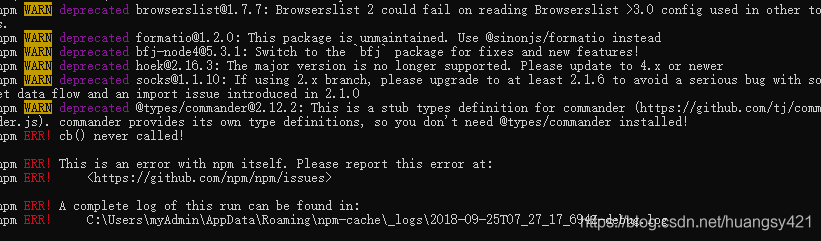



0
0 1332天前

1226
在安装npm时,可能根据某个教程设置了例如:npm config set prefix "C:\Program Files\nodejs\node_global"以及npm config set cache "C:\Program Files\nodejs\node_cache"之类的东西,可是后来不想要了,想要恢复默认值,怎么办呢?方法是删除C:\Users\Administrator\.npmrc这个文件。如果.npmrc不在这个目录下,就全局搜一下
0
0 1332天前

1230
一、安装环境1、本机系统:Windows 10 Pro(64位)2、Node.js:v6.9.2LTS(64位)二、安装Node.js步骤1、下载对应你系统的Node.js版本:https://nodejs.org/en/download/2、选安装目录进行安装3、环境配置4、测试三、前期准备1、Node.js简介简单的说 Node.js 就是运行在服务端的 JavaScript。Node.js 是一个基于 Chrome V8 引擎的 JavaScript 运行环境。Node.js 使用了一个事件驱动、非阻塞式 I/O 的模型,使其轻量又高效。Node.js 的包管理器 npm,是全球最大的开源库生态系统。2、下载Node.js打开官网下载链接:https://nodejs.org/en/download/ 我这里下载的是node-v6.9.2-x64.msi,如下图:四、开始安装1、下载完成后,双击“node-v6.9.2-x64.msi”,开始安装Node.js点击【Next】按钮勾选复选框,点击【Next】按钮修改好目录后,点击【Next】按钮安装完后点击【Finish】按钮完成安装至此Node.js已经安装完成,可以先进行下简单的测试安装是否成功了,后面还要进行环境配置在键盘按下【win+R】键,输入cmd,然后回车,打开cmd窗口安装完后的目录如下图所示:此处说明下:新版的Node.js已自带npm,安装Node.js时会一起安装,npm的作用就是对Node.js依赖的包进行管理,也可以理解为用来安装/卸载Node.js需要装的东西五、环境配置说明:这里的环境配置主要配置的是npm安装的全局模块所在的路径,以及缓存cache的路径,之所以要配置,是因为以后在执行类似:npm install express [-g] (后面的可选参数-g,g代表global全局安装的意思)的安装语句时,会将安装的模块安装到【C:\Users\用户名\AppData\Roaming\npm】路径中,占C盘空间。例如:我希望将全模块所在路径和缓存路径放在我node.js安装的文件夹中,则在我安装的文件夹【D:\Develop\nodejs】下创建两个文件夹【node_global】及【node_cache】如下图:创建完两个空文件夹之后,打开cmd命令窗口,输入npm config set prefix "D:\Develop\nodejs\node_global"
npm config set cache "D:\Develop\nodejs\node_cache"接下来设置环境变量,关闭cmd窗口,“我的电脑”-右键-“属性”-“高级系统设置”-“高级”-“环境变量”进入环境变量对话框,在【系统变量】下新建【NODE_PATH】,输入【D:\Develop\nodejs\node_global\node_modules】,将【用户变量】下的【Path】修改为【D:\Develop\nodejs\node_global】六、测试配置完后,安装个module测试下,我们就安装最常用的express模块,打开cmd窗口,输入如下命令进行模块的全局安装:npm install express -g # -g是全局安装的意思
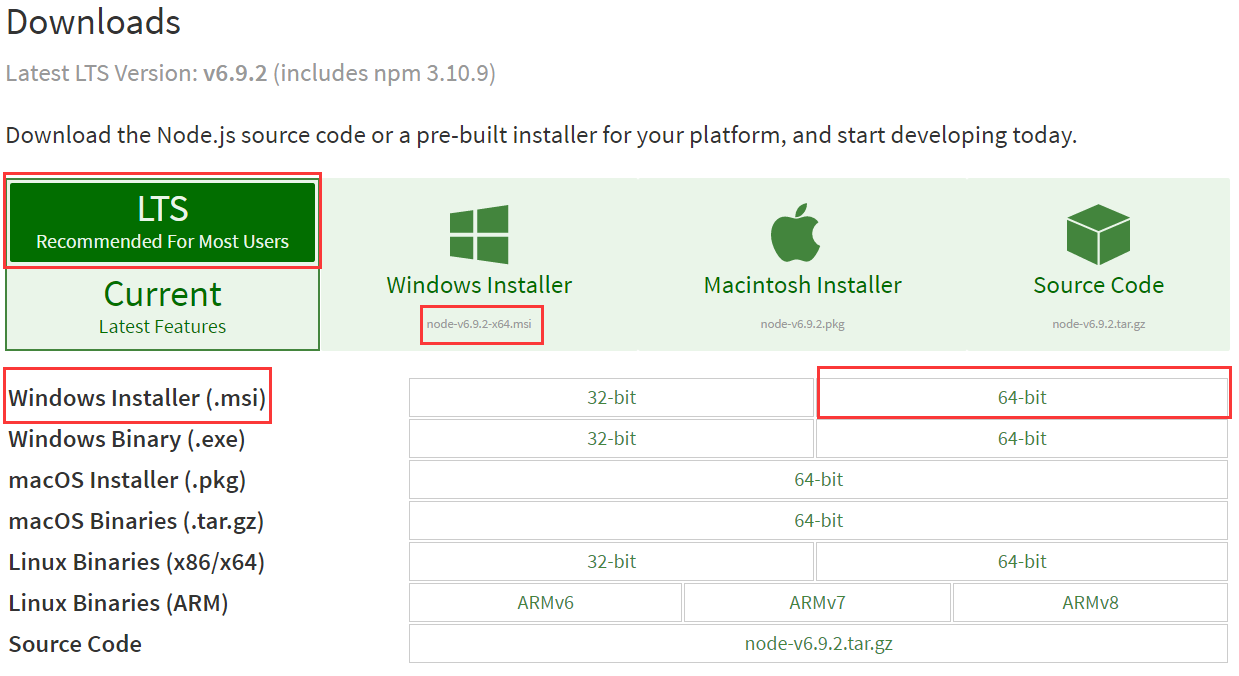
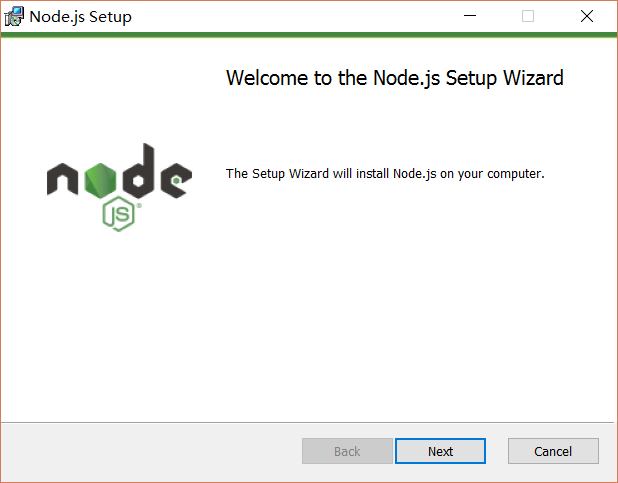
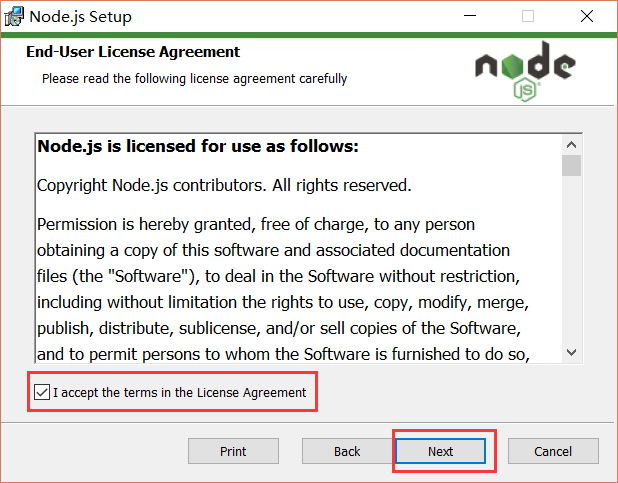

0
0 1332天前

1266
最近一直用笔记本,用着用着我发现U键变得迟钝,不灵敏。虽然这是小问题,但对于我的打字造成较大影响,去维修站修又有点浪费,所以就萌生了自己修的念头,发现网上笔记本键帽拆卸的教程不好用,便决定写篇教程,方便他人。第一步:关机在拆卸笔记本任何部件时,我们都要首先关机,避免对电脑造成不必要的伤害。这是很重要的一步,不可省略。第二步:拆键帽接下来就是拆键帽了,利用镊子,先从键盘一侧轻轻上翘,翘起一点后,再换另外一侧翘,动作要轻,当发现一侧用镊子翘起来很多后,键帽仍未松开,应该立刻换另一侧,不可相信大力出奇迹。第三步:检查按键检查按键的剪刀脚底座和和键帽有无损坏或者脱落,键帽上的四个卡槽如果损坏,只能更换合适的键帽,剪刀脚底座若是脱落或者没有配对好,可以用镊子细心的调整一下,不能大力,不可强求。(图中所示都是没有损坏的样子)第四步:安装确认剪刀脚底座配对无误和键帽没有损坏后,将键帽按在剪刀脚底座上,用两根手指对角压,直到键帽完全安装完成。切记:键帽不要反着装、安装不要太用力。(我一开始就把键帽倒着按了)第五步:开机检测打开电脑,再打开一个文本编辑器,多按几下刚才安装的按键键,看有无异常,无异常就安装完成。我安装好后,U键就和别的按键一样了,打字就不会感觉奇奇怪怪。学会之后,笔记本键盘清灰也很会了,点个赞呗~~~有什么问题可以在评论区留言~~~



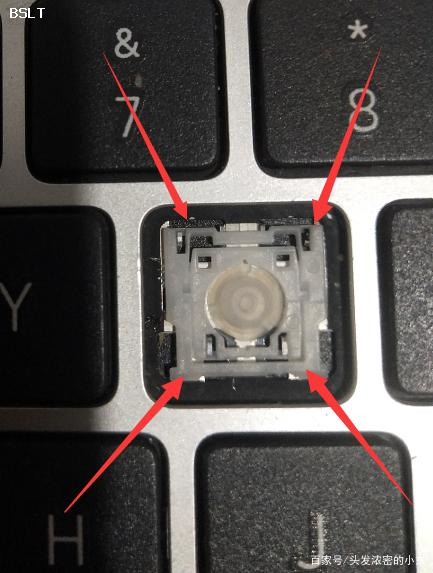
0
0 1332天前

3940
CRMEB-JAVA版简介CRMEB商城JAVA版,SpringBoot + Maven + Swagger + Mybatis Plus + Redis + Uniapp +Vue 包含移动端、小程序、PC后台、Api接口;有产品、用户、购物车、订单、积分、优惠券、营销、余额、权限、角色、系统设置、组合数据、可拖拉拽的form表单等模块,大量的减少了二开的成本。CRMEB-JAVA版主要特性有详细的代码注释,有完整系统手册SpringBoot框架使用SpringBoot框架框架开发前端采用Vue CLI框架前端使用Vue CLI框架nodejs打包,页面加载更流畅,用户体验更好标准接口标准接口、前后端分离,二次开发更方便支持队列降低流量高峰,解除耦合,高可用无缝事件机制行为扩展更方便,方便二次开发数据表格导出Excel数据导出,导出表格更加美观可视;数据统计分析后台使用ECharts图表统计,实现用户、产品、订单、资金等统计分析强大的后台权限管理后台多种角色、多重身份权限管理,权限可以控制到每一步操作强大的表单生成控件可以自由配置开发表单,减少前端工作量,后端接口统一调用CRMEB-JAVA版项目地址:CRMEB-JAV码云地址:https://gitee.com/ZhongBangKeJi/crmeb_java如果对您有帮助,您可以点右上角 "Star" 支持一下 谢谢!


0
0 1335天前

1145

939

1261
数据库执行这个导入数据的语句INSERT INTO `eb_system_admin` (`admin_id`, `account`, `pwd`, `real_name`, `phone`, `roles`, `last_ip`, `last_time`, `login_count`, `status`, `level`, `is_del`, `create_time`, `update_time`) VALUES(1, 'admin', '$2y$10$RGKprUBkJvLj8yNTK/VqreS/YV4S5ot7hlb8z14qpql6O/jC9t5gC', '', NULL, '1', '127.0.0.1', '2020-07-23 06:43:48', 30, 1, 0, 0, '0000-00-00 00:00:00', '2020-07-23 06:43:48');账号:admin密码:admin888
0
0 1359天前

903

1112

1199
四个编辑器,用户端用hbx修改编译运行到小程序开发者工具(uniapp),后端php用phpstorm 修改后同步服务器(php接口文件),后端的admin metchat 我用webstorm 在本地npm run dev 跑修改好 bulid线上就可以了。数据库用的navicat连接服务器数据库。
0
0 1359天前

1180
1.使用指令netstat -ntlp 查看当前有哪些进程,如图:2.使用指令kill -9 18785 杀死进程,然后查看进程是否已经杀死,如图:进程已经杀死,可以重新启动进程了。

0
0 1360天前

1132
首先看CRMEB驻留内存的batstart cmd /c php think workerman start chat
start cmd /c php think workerman start admin
start cmd /c php think timer start
php think workerman start channel
1234程序启动于think文件#!/usr/bin/env php
<?php
namespace think;
// 加载基础文件
require __DIR__ . '/vendor/autoload.php';
// 应用初始化
(new App())->console->run();
123456789CRMEB基于ThinkPHP,ThinkPHP按composer的模式整理了程序的启动过程,有空的小白应该可能去认真研读一下autoload.php内部的相关代码,这样对学习进程会很有帮助通过命名空间think找到vendor/topthink/framework/src/think/Console.php文件,Console类中,__construct函数通过loadCommands函数加载了配置 /**
* 加载指令
* @access protected
*/
protected function loadCommands(): void
{
$commands = $this->app->config->get('console.commands', []);
$commands = array_merge($this->defaultCommands, $commands);
$this->addCommands($commands);
}
1234567891011注意到$this->app->config->get从console.commands读配置,那配置文件在哪里呢?这就需要回过头来研读一下App.php这个文件了(文章所限,省略掉不重要的代码) public function initialize()
{
......
// 加载全局初始化文件
$this->load();
......
}
protected function load(): void
{
......
foreach ($files as $file) {
$this->config->load($file, pathinfo($file, PATHINFO_FILENAME));
}
.....
}
12345678910111213141516通过代码得知,程序加载时,即从/config目录下,把所有配置文件都加载进来,console.commands配置项即是console.php配置文件中的commands配置项。那我们就可以知道,聊天相关的对象是在\crmeb\command\Workerman这个类中。下面来看一下Workerman类的execute方法,workerServer属性与chatWorkerServer长连接对象都是Worker对象实例,这个大家要学一下Workerman的资料了:protected function execute(Input $input, Output $output)
{
$server = $this->init($input, $output);
Worker::$pidFile = app()->getRootPath().'workerman.pid';
if(!$server || $server == 'admin'){
var_dump('admin');
//创建 admin 长连接服务
$this->workerServer = new Worker($this->config['admin']['protocol'] . '://' . $this->config['admin']['ip'] . ':' . $this->config['admin']['port']);
$this->workerServer->count = $this->config['admin']['serverCount'];
}
if(!$server || $server == 'chat') {
var_dump('chat');
//创建 h5 chat 长连接服务
$this->chatWorkerServer = new Worker($this->config['chat']['protocol'] . '://' . $this->config['chat']['ip'] . ':' . $this->config['chat']['port']);
$this->chatWorkerServer->count = $this->config['chat']['serverCount'];
}
if(!$server || $server == 'channel') {
var_dump('channel');
//创建内部通讯服务
$this->channelServer = new Server($this->config['channel']['ip'], $this->config['channel']['port']);
}
$this->bindHandle();
try {
Worker::runAll();
} catch (\Exception $e) {
$output->warning($e->getMessage());
}
}
123456789101112131415161718192021222324252627282930注意:配置是从$this->config[‘admin’][‘protocol’],查找配置文件的目录workerman.php配置文件包含了这些配置项,配置项是通过config函数来读的,config函数是在/vendor/topthink/framework/src/helper.php文件中,也是用Config类读取配置的从bindHandle方法中,得知ChatService是接收聊天对话的业务类 protected function bindHandle()
{
if(!is_null($this->workerServer)){
$server = new WorkermanService($this->workerServer, $this->channelServer);
// 连接时回调
$this->workerServer->onConnect = [$server, 'onConnect'];
// 收到客户端信息时回调
$this->workerServer->onMessage = [$server, 'onMessage'];
// 进程启动后的回调
$this->workerServer->onWorkerStart = [$server, 'onWorkerStart'];
// 断开时触发的回调
$this->workerServer->onClose = [$server, 'onClose'];
}
if(!is_null($this->chatWorkerServer)) {
$chatServer = new ChatService($this->chatWorkerServer, $this->channelServer);
$this->chatWorkerServer->onConnect = [$chatServer, 'onConnect'];
$this->chatWorkerServer->onMessage = [$chatServer, 'onMessage'];
$this->chatWorkerServer->onWorkerStart = [$chatServer, 'onWorkerStart'];
$this->chatWorkerServer->onClose = [$chatServer, 'onClose'];
}
}
12345678910111213141516171819202122/crmeb/service/workerman/chat/ChatService.php文件中,ChatService类用ChatHandle来进行业务相关操作,对于需要进行二次开发的小白来说,可以修改ChatHandle来完善业务功能,我感觉也可以通过传入的参数调用不同业务对象的功能,这样才能实现灵活扩展的目的。
0
0 1365天前